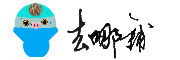本文摘要
在Android中,我们可以使用属性动画(ObjectAnimator)或视图动画(ViewPropertyAnimator)来实现这一效果。通过设定旋转轴、旋转角度以及动画持续时间等参数,我们可以创建出逼真的翻转效果。
一、引言
在Android开发中,动画效果对于提升应用的用户体验至关重要。翻转卡片动画作为一种直观且吸引人的动画效果,常用于展示卡片信息、游戏交互以及教学演示等场景。本文将详细介绍如何在Android中实现翻转卡片的动画效果,并通过代码分析帮助读者理解其实现原理。
二、翻转卡片动画的基本原理
翻转卡片动画的基本原理是通过改变视图的旋转角度来实现。在Android中,我们可以使用属性动画(ObjectAnimator)或视图动画(ViewPropertyAnimator)来实现这一效果。通过设定旋转轴、旋转角度以及动画持续时间等参数,我们可以创建出逼真的翻转效果。
三、使用属性动画实现翻转卡片动画
1. 布局文件
首先,我们需要在布局文件中定义两个视图,分别作为卡片的正面和背面。这里以FrameLayout为例,将正面和背面视图作为其子视图。
xml
<FrameLayout android:id="@+id/card_container" android:layout_width="wrap_content" android:layout_height="wrap_content"> <ImageView android:id="@+id/card_front" android:layout_width="match_parent" android:layout_height="match_parent" android:src="@drawable/card_front" android:visibility="visible" /> <ImageView android:id="@+id/card_back" android:layout_width="match_parent" android:layout_height="match_parent" android:src="@drawable/card_back" android:visibility="gone" /> </FrameLayout>
注意,这里我们将背面视图的可见性设置为`gone`,以确保在初始状态下只显示正面视图。
2. 实现翻转动画
在Java或Kotlin代码中,我们需要编写逻辑来控制翻转动画的播放。下面是一个使用属性动画实现翻转卡片动画的示例代码:
java
// 获取视图对象
FrameLayout cardContainer = findViewById(R.id.card_container);
ImageView cardFront = findViewById(R.id.card_front);
ImageView cardBack = findViewById(R.id.card_back);
// 设置旋转轴为中心点
cardContainer.setPivotX(cardContainer.getWidth() / 2f);
cardContainer.setPivotY(cardContainer.getHeight() / 2f);
// 创建翻转动画
ObjectAnimator flipAnimator = ObjectAnimator.ofFloat(cardContainer, "rotationY", 0f, 180f);
flipAnimator.setDuration(500); // 设置动画持续时间
flipAnimator.setInterpolator(new AccelerateDecelerateInterpolator()); // 设置插值器
// 设置动画监听器,处理翻转后的状态
flipAnimator.addListener(new AnimatorListenerAdapter() {
@Override
public void onAnimationEnd(Animator animation) {
super.onAnimationEnd(animation);
// 切换视图可见性
cardFront.setVisibility(View.GONE);
cardBack.setVisibility(View.VISIBLE);
// 如果需要再次翻转,可以重置旋转角度并改变监听器的逻辑
// ...
}
});
// 开始动画
flipAnimator.start();代码解释:
* 我们首先获取了卡片容器(FrameLayout)以及正面和背面视图的引用。
* 然后,我们设置了旋转轴为卡片容器的中心点,以确保翻转效果以卡片中心为轴进行。
* 接下来,我们使用`ObjectAnimator.ofFloat`方法创建了一个绕Y轴旋转的属性动画。动画的起始角度为0度(即正面朝上),结束角度为180度(即背面朝上)。同时,我们设置了动画的持续时间和插值器。
* 在动画结束后,我们通过监听器切换了正面和背面视图的可见性。这样,当动画结束时,用户将看到卡片的背面。
* 如果需要实现再次翻转的效果,可以在监听器中重置旋转角度并改变逻辑。例如,可以再次创建一个从180度到0度的翻转动画,并在动画结束时将背面视图隐藏、正面视图显示。
四、优化与扩展
1. 流畅度优化
为了提升翻转动画的流畅度,可以考虑以下几点优化措施:
* 减少视图层次结构:避免在卡片容器内部嵌套过多的视图,以减少渲染负担。
* 使用硬件加速:在AndroidManifest.xml文件中启用硬件加速,可以提高图形渲染的性能。
* 优化图片资源:使用适当的图片格式和压缩方式,减小图片大小,提高加载速度。
2. 交互扩展
翻转卡片动画不仅限于简单的展示效果,还可以结合用户交互来实现更丰富的功能。以下是一些可能的交互扩展:
(1)触摸事件监听
通过在卡片容器上设置触摸事件监听器,可以实现用户通过滑动或点击来触发翻转动画。当用户触摸并滑动卡片时,可以根据滑动的方向判断是否需要执行翻转动画,并在滑动结束后播放动画。这种交互方式更加直观和自然,能提升用户的参与度。
(2)翻转回调
在翻转动画结束后,可以通过设置回调接口来通知外部代码卡片已经翻转。这样,外部代码可以根据翻转状态执行相应的操作,如更新UI、加载数据等。回调接口可以通过定义接口方法或使用Lambda表达式等方式实现。
(3)连续翻转
在游戏或教学应用中,可能需要实现连续翻转多张卡片的效果。这可以通过在动画结束后自动触发下一张卡片的翻转动画来实现。在监听器中,可以根据当前翻转状态和卡片索引判断是否需要执行下一张卡片的翻转,并更新索引值。通过循环播放翻转动画,可以营造出连续翻转的效果。
(4)自定义翻转效果
除了基本的绕Y轴旋转效果外,还可以根据需求自定义翻转效果。例如,可以通过改变旋转轴、旋转角度、动画速度等参数来实现不同的翻转效果。此外,还可以结合缩放、渐变等动画效果来丰富翻转过程,使其更加生动和有趣。
四、代码示例与解释
以下是一个扩展了触摸事件监听和翻转回调的翻转卡片动画的代码示例:
java
// 假设已经获取了卡片容器、正面和背面视图的引用
// 设置触摸事件监听器
cardContainer.setOnTouchListener(new View.OnTouchListener() {
private float startX, startY;
private static final int MIN_DISTANCE = 100; // 最小滑动距离
@Override
public boolean onTouch(View v, MotionEvent event) {
switch (event.getAction()) {
case MotionEvent.ACTION_DOWN:
startX = event.getX();
startY = event.getY();
return true;
case MotionEvent.ACTION_UP:
float endX = event.getX();
float endY = event.getY();
float distanceX = endX - startX;
float distanceY = endY - startY;
// 判断滑动方向,这里以向右滑动为例
if (Math.abs(distanceX) > Math.abs(distanceY) && distanceX > MIN_DISTANCE) {
flipCard(); // 调用翻转卡片的方法
}
return true;
default:
return false;
}
}
});
// 翻转卡片的方法
private void flipCard() {
// 隐藏正面视图,显示背面视图
cardFront.setVisibility(View.GONE);
cardBack.setVisibility(View.VISIBLE);
// 创建翻转动画
ObjectAnimator flipAnimator = ObjectAnimator.ofFloat(cardContainer, "rotationY", 0f, 180f);
flipAnimator.setDuration(500);
flipAnimator.setInterpolator(new AccelerateDecelerateInterpolator());
// 设置翻转回调
flipAnimator.addListener(new AnimatorListenerAdapter() {
@Override
public void onAnimationEnd(Animator animation) {
super.onAnimationEnd(animation);
// 在这里通知外部代码卡片已经翻转
notifyCardFlipped();
}
});
// 开始动画
flipAnimator.start();
}
// 翻转回调方法(接口或Lambda表达式实现)
private void notifyCardFlipped() {
// 执行翻转后的操作,如更新UI、加载数据等
// ...
}在上面的代码中,我们为卡片容器设置了触摸事件监听器,用于监听用户的滑动操作。当用户向右滑动卡片超过一定距离时,我们调用`flipCard()`方法来执行翻转动画。在翻转动画结束后,我们通过回调方法`notifyCardFlipped()`通知外部代码卡片已经翻转,以便执行后续操作。
通过结合触摸事件监听和翻转回调,我们可以实现更加灵活和丰富的翻转卡片动画效果,提升应用的交互性和用户体验。
以下是一个完整的HTML示例,它结合了HTML、CSS和JavaScript来演示一个简单的翻转卡片效果。这个示例中,卡片在点击时会翻转显示背面内容。
html
<!DOCTYPE html>
<html>
<head>
<meta charset="UTF-8">
<meta name="viewport" content="width=device-width, initial-scale=1.0">
<title>Flip Card Demo</title>
<style>
.flip-card-container {
perspective: 1000px;
}
.flip-card {
width: 200px;
height: 300px;
transition: transform 0.6s;
transform-style: preserve-3d;
cursor: pointer;
}
.flip-card-inner {
position: relative;
width: 100%;
height: 100%;
text-align: center;
transition: transform 0.6s;
transform: rotateY(0deg);
}
.flip-card-front, .flip-card-back {
backface-visibility: hidden;
position: absolute;
top: 0;
left: 0;
}
.flip-card-front {
z-index: 2;
background-color: #bbb;
color: black;
padding: 20px;
border-radius: 10px;
}
.flip-card-back {
background-color: #555;
color: white;
transform: rotateY(180deg);
padding: 20px;
border-radius: 10px;
}
.flip-card.is-flipped {
transform: rotateY(180deg);
}
</style>
</head>
<body>
<div>
<div id="flip-card">
<div>
<div>
<p>前端内容</p>
</div>
<div>
<p>Back Content</p>
</div>
</div>
</div>
</div>
<script>
document.getElementById('flip-card').addEventListener('click', function() {
this.classList.toggle('is-flipped');
});
</script>
</body>
</html>在这个示例中,`.flip-card-container` 设置了 `perspective` 属性以定义3D空间,`.flip-card` 设置了基本的尺寸和翻转过渡效果。`.flip-card-front` 和 `.flip-card-back` 分别定义了卡片的前后面内容。当点击卡片时,会切换 `.is-flipped` 类,使卡片翻转显示背面内容。在JavaScript部分,我们为卡片添加了一个点击事件监听器,当卡片被点击时,会切换 `.is-flipped` 类。
专题推荐: